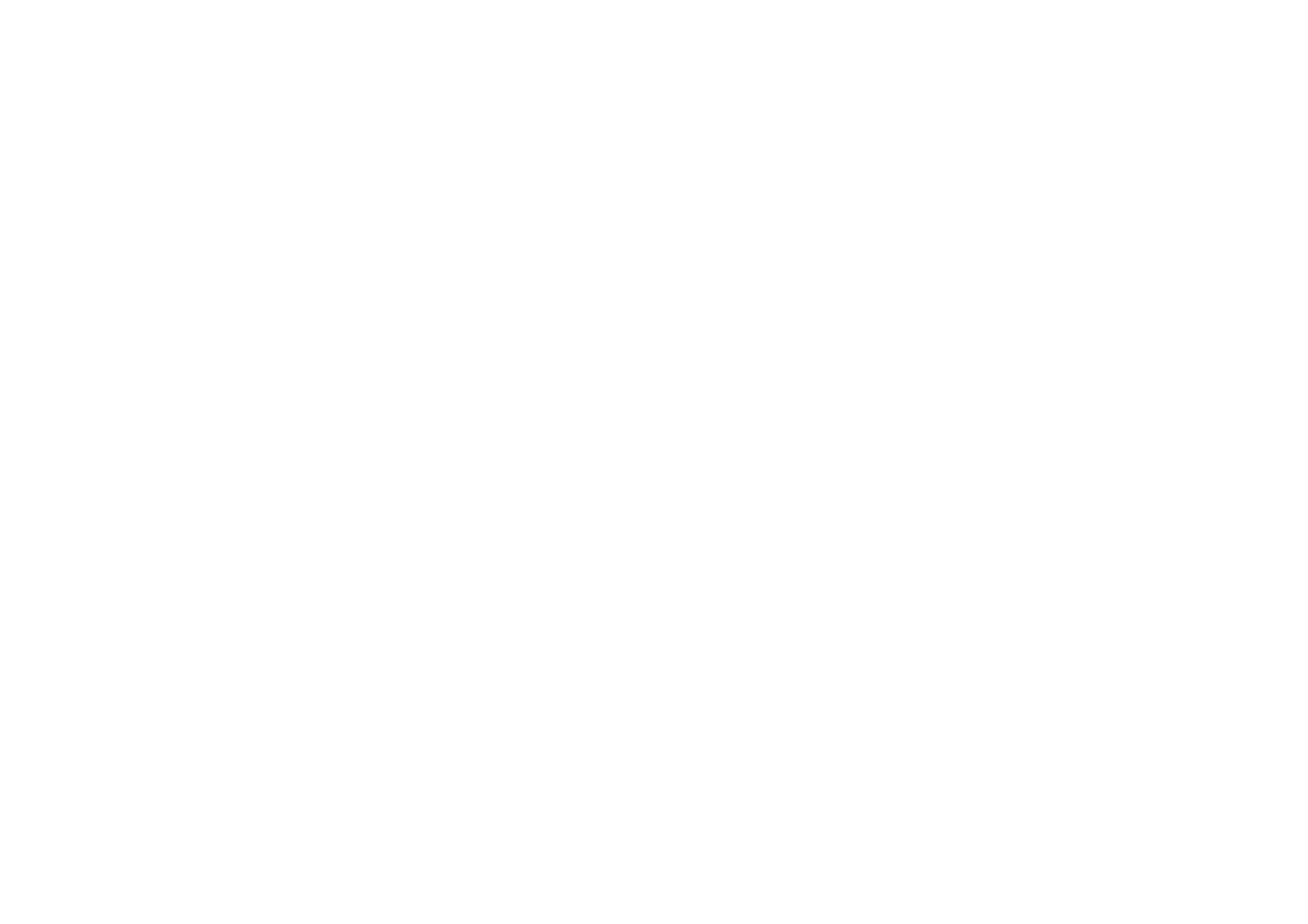
■ Application de messagerie électronique (email)
L'application de messagerie électronique utilise une connexion de données par paquets (service réseau) pour
vous permettre d'accéder à votre compte email à l'aide de votre téléphone lorsque vous êtes en déplacement,
par exemple. Cette application de messagerie électronique est différente de la fonction d'email SMS. Pour
utiliser cette fonction de votre téléphone, vous devez disposer d'un système de messagerie électronique
compatible.
Vous pouvez rédiger, envoyer et lire des emails avec votre téléphone. Vous pouvez également enregistrer et
supprimer des emails depuis un PC compatible. Votre téléphone prend en charge les serveurs email POP3 et
IMAP4..
Pour pouvoir envoyer et récupérer des emails, vous devez procéder comme suit :
• Obtenez un nouveau compte email ou utilisez votre compte actuel. Pour connaître la disponibilité de votre
compte email, renseignez-vous auprès de votre prestataire de services.
• Vérifiez vos paramètres email auprès de votre opérateur réseau ou de votre prestataire de services. Vous
pouvez obtenir les paramètres email sous la forme d'un message de configuration. Voir
Service d'envoi des
paramètres de configuration
p.
15
. Vous pouvez aussi saisir manuellement ces paramètres. Voir
Configuration
p.
80
.
Pour activer les paramètres email, sélectionnez
Menu
>
Messagerie
>
Param. des msgs
>
E-mails
. Voir
Emails
p.
55
.
Cette application ne prend pas en charge les bips touches.
Setting Wizard
L'application Setting wizard démarre automatiquement si aucun paramètre e-mail n'est défini sur le
téléphone. Pour entrer les paramètres manuellement, sélectionnez
Menu
>
Messagerie
>
>
Options
>
Gérer les comptes
>
Options
>
Nouveau
.
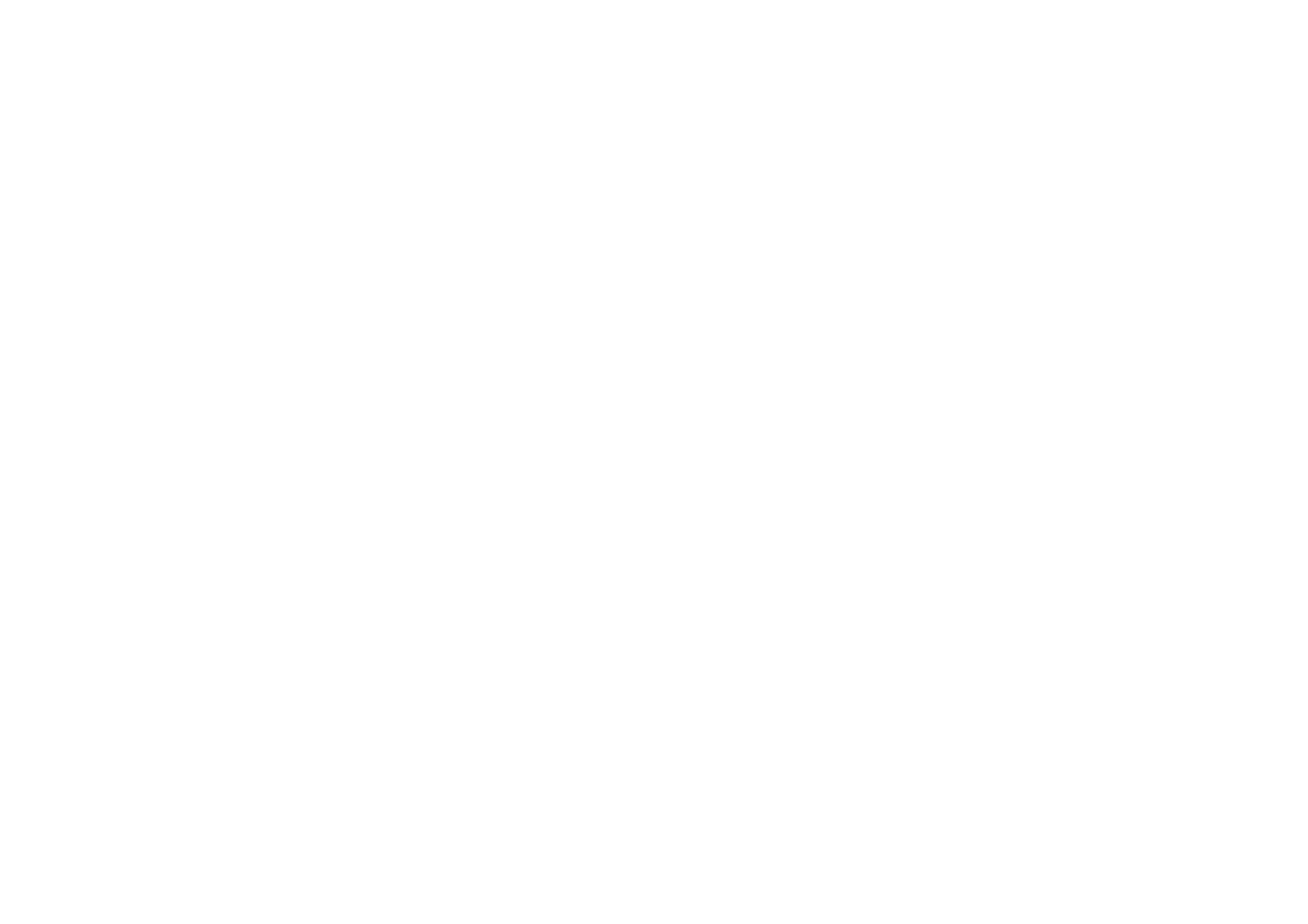
44
Copyright
© 2006 Nokia. All rights reserved.
Les options
Gérer les comptes
vous permettent d'ajouter, de supprimer et de modifier des paramètres d'e-mail.
Assurez-vous d'avoir bien défini le point d'accès approprié pour votre opérateur. Voir
Configuration
p.
80
.
L'application de messagerie électronique requiert un point d'accès Internet sans proxy. Les points d'accès WAP
comprennent normalement un proxy et ne fonctionnent pas avec l'application de messagerie électronique.
Écrire et envoyer un email
Vous pouvez rédiger votre email avant de vous connecter au service de messagerie électronique ou commencer
par vous connecter, puis écrire et envoyer votre email.
1. Sélectionnez
Menu
>
Messagerie
>
>
Ecrire e-mail
.
2. Si plusieurs comptes e-mail sont définis, sélectionnez celui à partir duquel vous souhaitez envoyer l'e-mail.
3. Entrez l'adresse email du destinataire.
4. Indiquez l'objet de l'email.
5. Rédigez votre message. Voir
Écrire un texte
p.
32
.
Pour joindre un fichier à l'email, sélectionnez
Options
>
Joindre un fichier
et un fichier dans la
Galerie
.
6. Pour envoyer l'email immédiatement, sélectionnez
Envoyer
>
Envoyer maintenant
.
Pour enregistrer email dans le dossier
Boîte d'envoi
afin de l'envoyer ultérieurement, sélectionnez
Envoyer
>
Envoyer plus tard
.
Pour modifier l'email ou finir de le rédiger plus tard, sélectionnez
Options
>
Enreg. comme brouillon
. L'email
est enregistré dans
Boîtes d'envoi
>
Brouillons
.
Pour envoyer l'email ultérieurement, sélectionner
Menu
>
Messagerie
>
>
Options
>
Envoyer
maintenant
ou
Envoyer/recevoir e-mail
.
Télécharger des emails
1. Pour télécharger des emails envoyés à votre compte email, sélectionnez
Menu
>
Messagerie
>
>
Recevoir e-mail
.
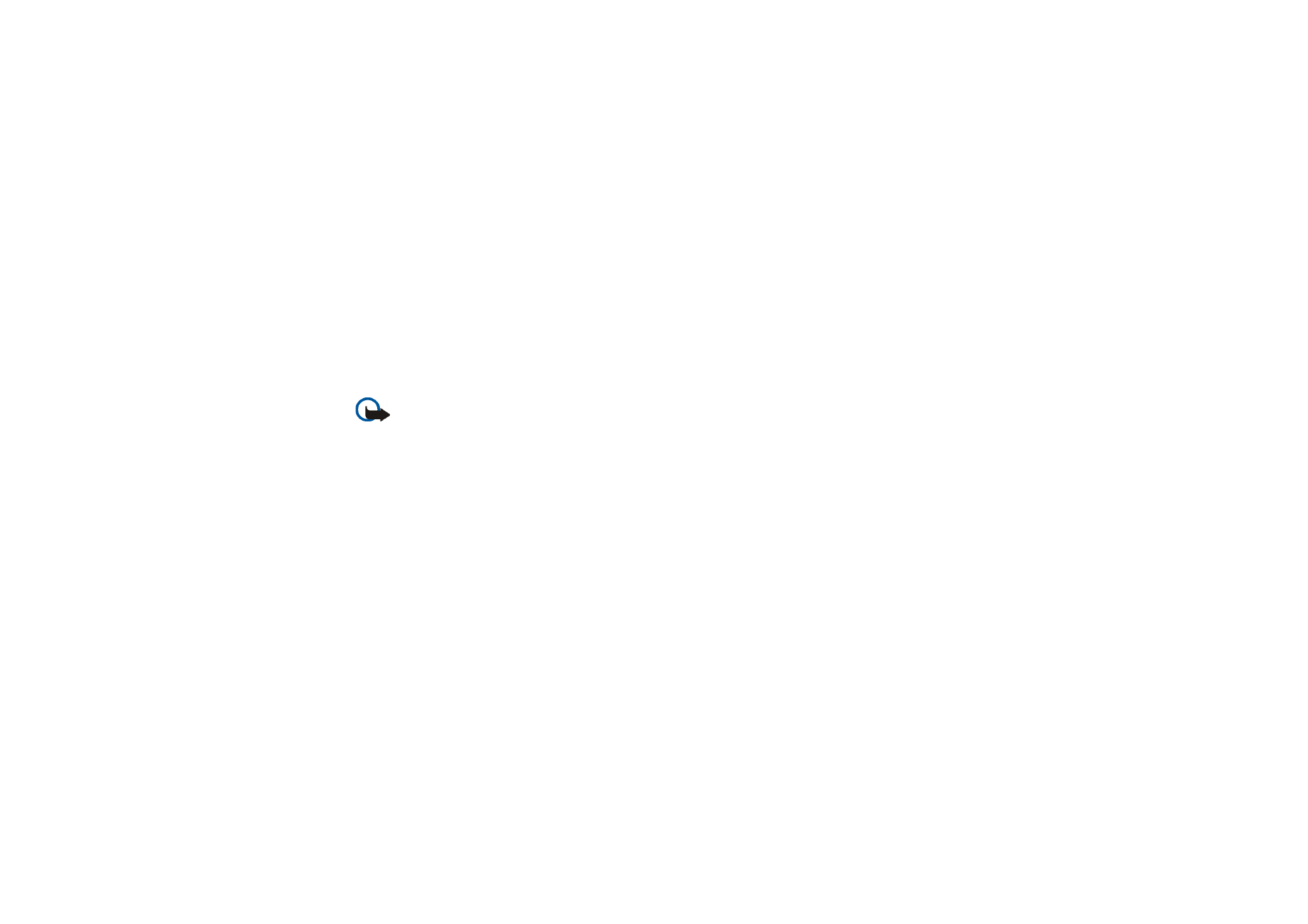
45
Copyright
© 2006 Nokia. All rights reserved.
Si plusieurs comptes e-mail sont définis, sélectionnez celui à partir duquel vous souhaitez télécharger les
emails.
L'application de messagerie électronique télécharge d'abord uniquement les en-têtes d'e-mail.
2. Sélectionnez
Retour
.
3. Sélectionnez
Boîtes de réception
, le nom du compte et le nouveau message, puis
Récup.
pour télécharger
l'e-mail complet.
Pour télécharger de nouveaux emails et envoyer ceux enregistrés dans le dossier
Boîte d'envoi
, sélectionnez
Options
>
Envoyer/recevoir e-mail
.
Lire un email et y répondre
Important : Soyez prudent lorsque vous ouvrez des messages. Les
e-mails peuvent contenir des logiciels malveillants ou être nuisibles pour votre appareil ou votre PC.
1. Sélectionnez
Menu
>
Messagerie
>
>
Boîtes de réception
, le nom du compte et le message désiré.
2. Pendant la lecture du message, sélectionnez
Options
pour afficher la liste des options disponibles.
3. Pour répondre à un email, sélectionnez
Répondre
>
Texte original
ou
Message vierge
. Pour répondre à
plusieurs e-mails, sélectionnez
Options
>
Répondre à tous
. Confirmez ou modifiez l'adresse et l'objet de
l'email, puis rédigez votre réponse.
4. Pour envoyer le message, sélectionnez
Envoyer
>
Envoyer maintenant
.
Dossiers de la messagerie électronique
Votre téléphone enregistre les emails téléchargés depuis votre compte email dans le dossier
Boîtes de
réception
. Le dossier
Boîtes de réception
contient les dossiers suivants : "Nom du compte" pour les emails
entrants,
Archive
pour l'archivage des emails,
Personnalisé 1
-
Personnalisé 3
pour le tri des e-mails,
Courrier
indésirable
, où tous les spams sont stockés,
Brouillons
pour l'enregistrement des emails inachevés,
Boîte
d'envoi
pour les emails non envoyés et
Éléments envoyés
pour les emails qui ont été envoyés.
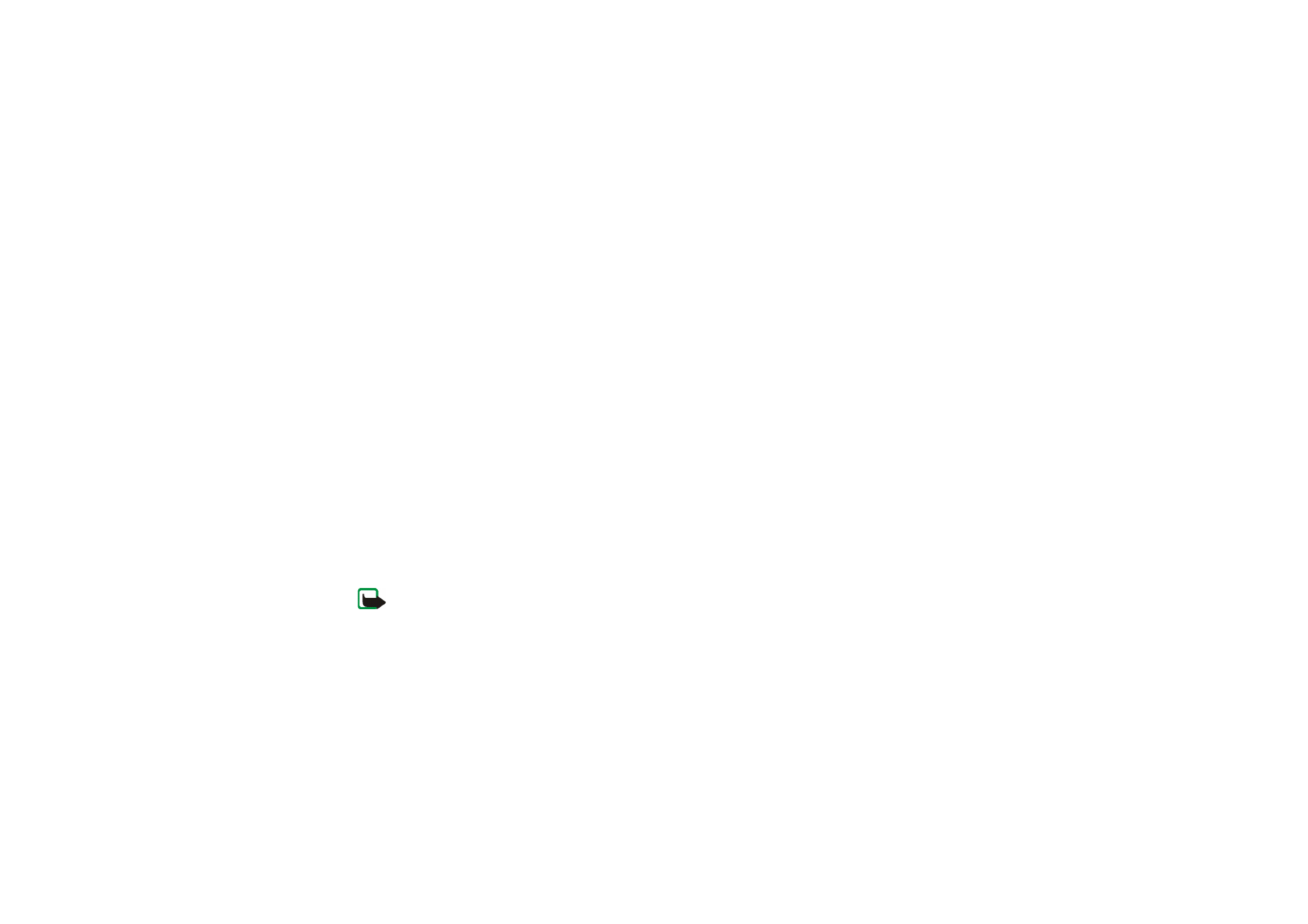
46
Copyright
© 2006 Nokia. All rights reserved.
Pour gérer les dossiers et les emails qu'ils contiennent, sélectionnez
Options
pour afficher la liste des options
disponibles pour chaque dossier.
Filtre antispam
L'application de messagerie électronique vous permet d'activer un filtre antispam intégré. Pour activer et
définir ce filtre, sélectionnez
Options
>
Filtre antispam
>
Paramètres
dans l'écran principal e-mail. Le filtre
antispam permet à l'utilisateur de définir des expéditeurs spécifiques comme étant indésirables. Les messages
reçus des expéditeurs indésirables sont enregistrés dans le dossier
Courrier indésirable
. Ceux dont l'expéditeur
est inconnu ou non indésirable sont téléchargés dans la boîte de réception du compte. Pour définir un
expéditeur comme étant indésirable, sélectionner le message e-mail correspondant dans le dossier
Boîtes de
réception
, puis
Options
>
Expéditeur indésirable
.